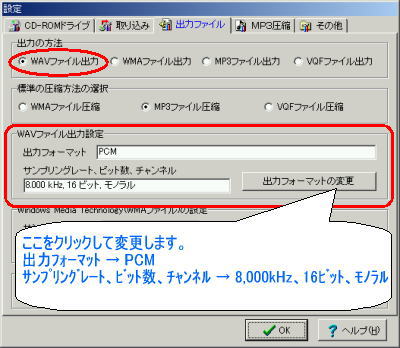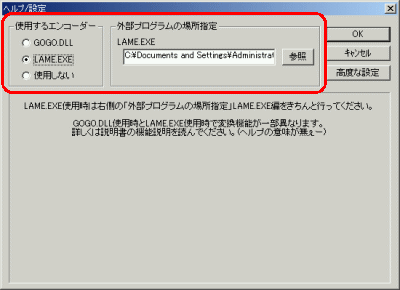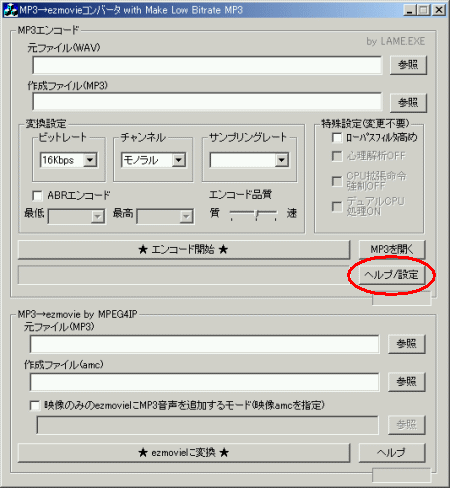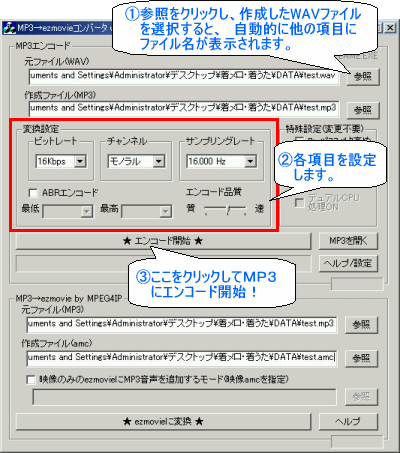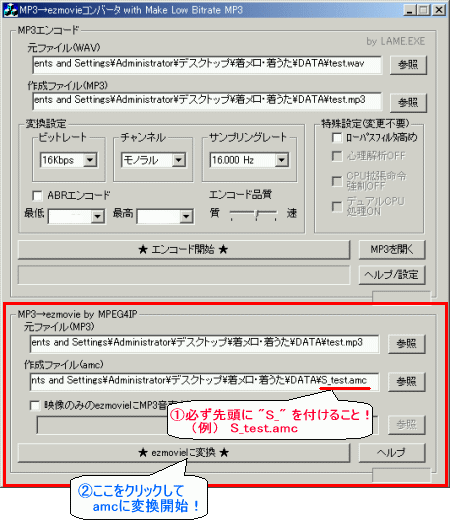| ① |
まず最初に、変換するツールをダウンロードします。
■MP3→ezmovieコンバータ with Make Low Bitrate
MP3のダウンロード
(CDからWAVEファイルに変換するツール)
FULLバージョンをダウンロードしてください。
■LAME.EXEのダウンロード (上記ソフトでMP3エンコードするのに必要)
注)上記ソフトと同じフォルダに保存してください!
|
| ② |
(a)ダウンロードした2つのファイルを同じフォルダに解凍します。
(b)解凍してできた「make_mp3.exe」をダブルクリックしてソフトを起動すると、初めて起動したときだけ下図のような画面が表示されますので、次のように設定して下さい。
| [使用するエンコーダー] |
「LAME.EXE」を選択 |
| [外部プログラムの場所設定] |
「参照」をクリックして上記でダウンロードして解凍したフォルダを選択し、LAME.EXEを選択して「開く」をクリックします。 |
注)キャンセルをクリックしても後から設定可能です。
|
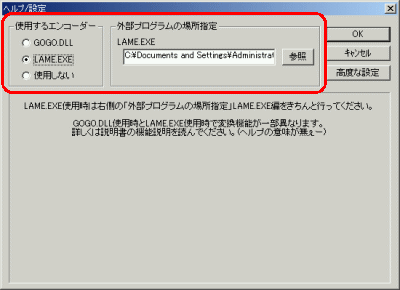 |
設定が終わったら「OK」をクリックします。
|
|
| ③ |
上記②で「OK」か「キャンセル」をクリックすると下図の画面が表示されます。
「キャンセル」をクリックしてこの画面になった場合、「ヘルプ/設定」をクリックすると、
上記②の画面が表示されるので、ここからいつでも変更が可能です。
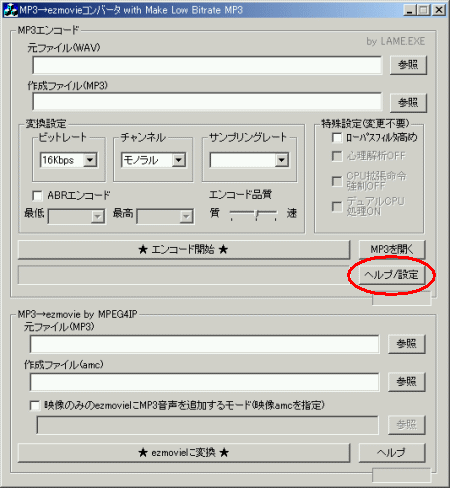
|
|
|
| ④ |
MP3にエンコードします。
| 各項目の設定 |
| MP3エンコード |
元ファイル(WAV) |
「参照」をクリックし、先程変換したWAVファイルを選択する |
| 作成ファイル(MP3) |
自動的に表示されるのでそのまま利用する |
| 変換設定 |
ビットレート |
16Kbps~64Kbps |
| チャンネル |
モノラル |
| サンプリングレート |
16.000Hz~22.050Hz |
| ABRエンコード |
この項目を設定すると若干音質が向上しますが、ファイルサイズは大ききなります。詳しくはreadmeを参照して下さい |
| 変換設定の項目は、値を大きくすると音質は良くなりますが、データ容量が大きくなります。いろいろ試してみて、妥協できる設定を見つけてください。ちなみに、音質にこだわらなければ下図の設定で充分です。 |
|
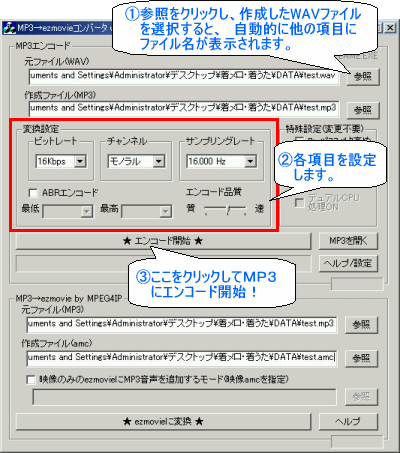 |
|
| ⑤ |
AMC形式に変換します。
| 各項目の設定 |
| 元ファイル(MP3) |
自動で表示されるのでそのまま使用する |
| 作成ファイル(amc) |
ファイル名は必ず先頭に"S_"を付けること!
(例) S_test.amc |
|
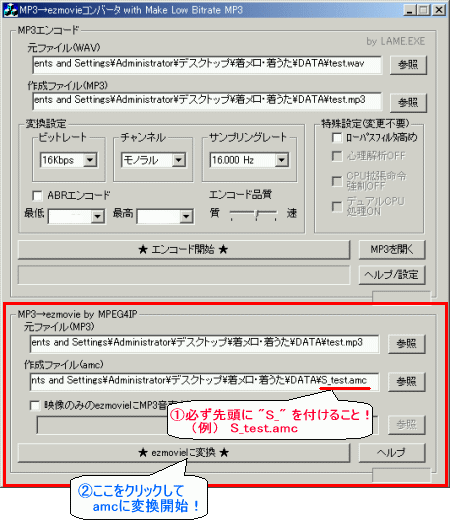 |
注意することはamc変換後のファイルサイズが100KB以内に抑えること。
|